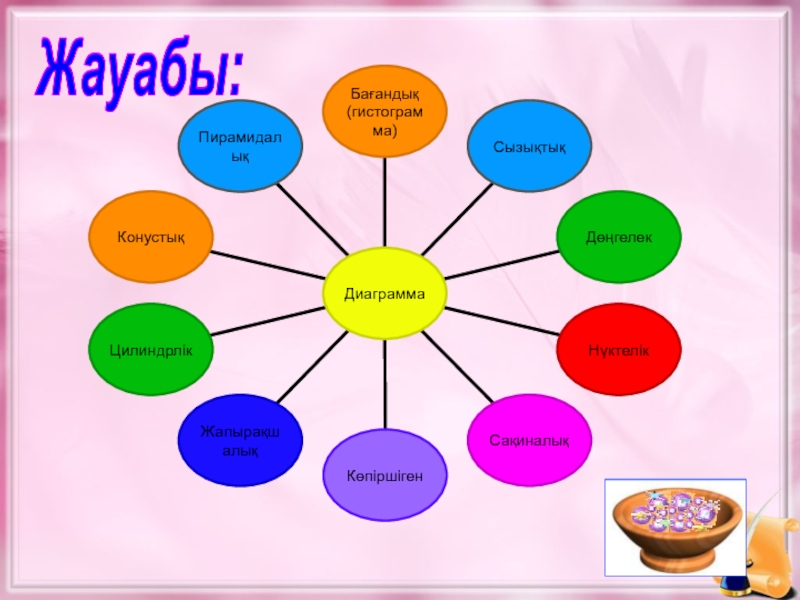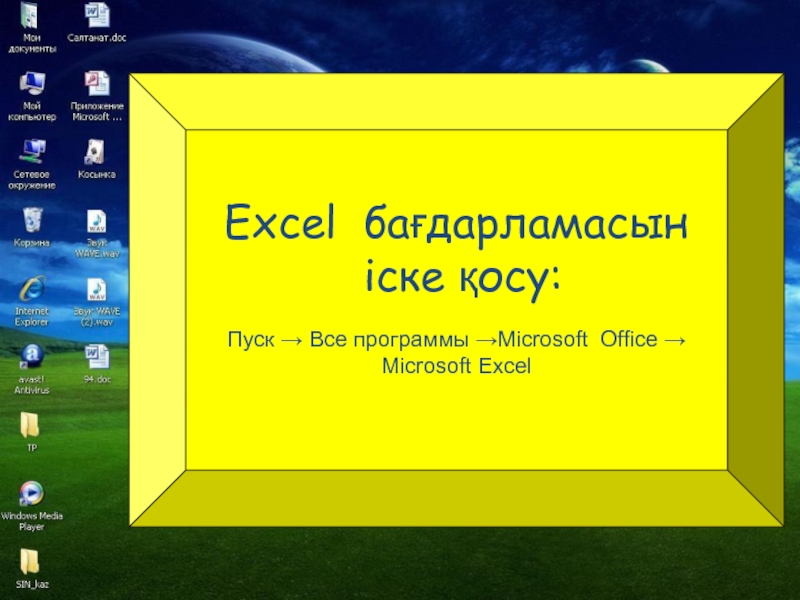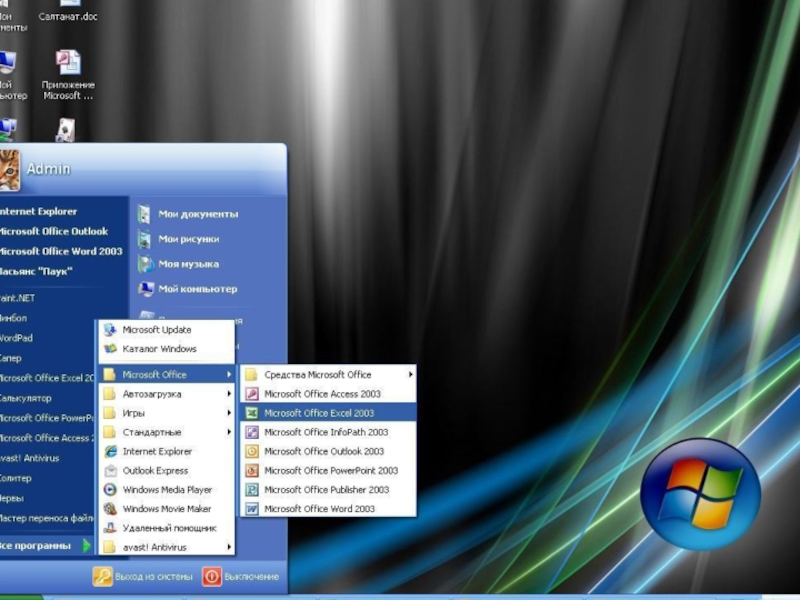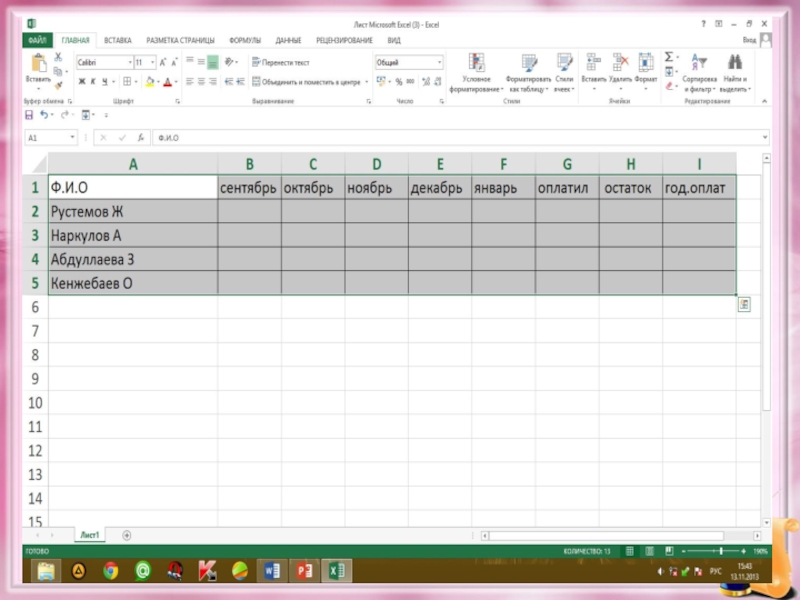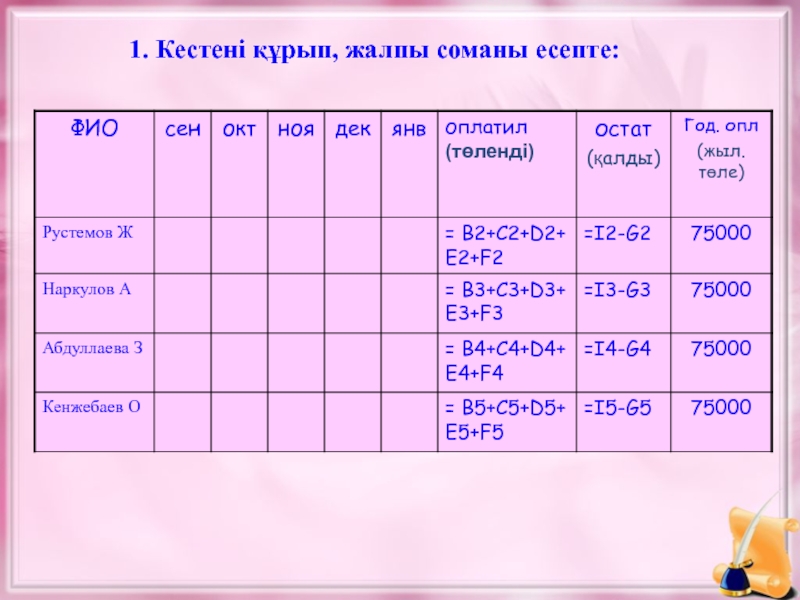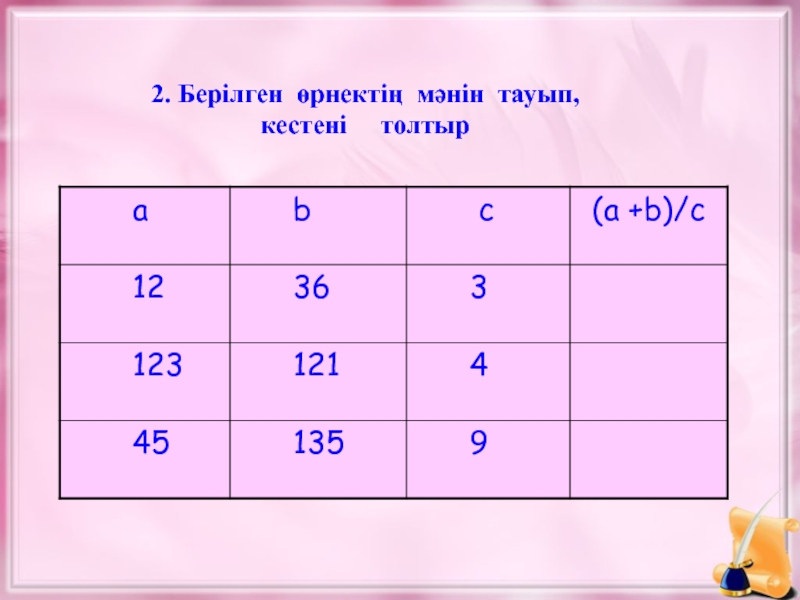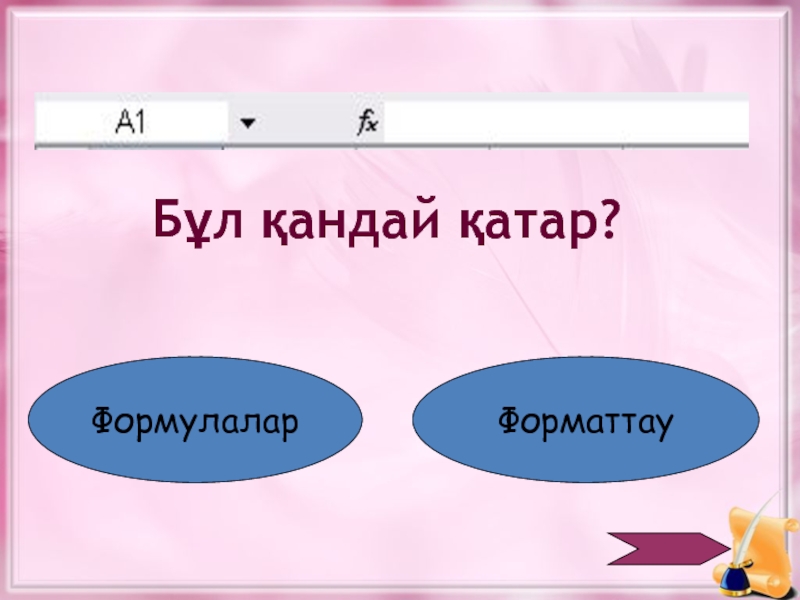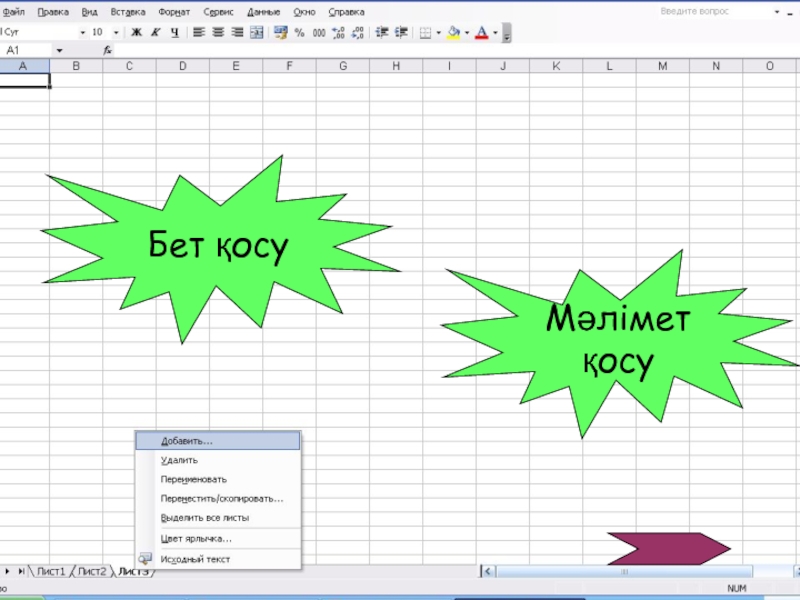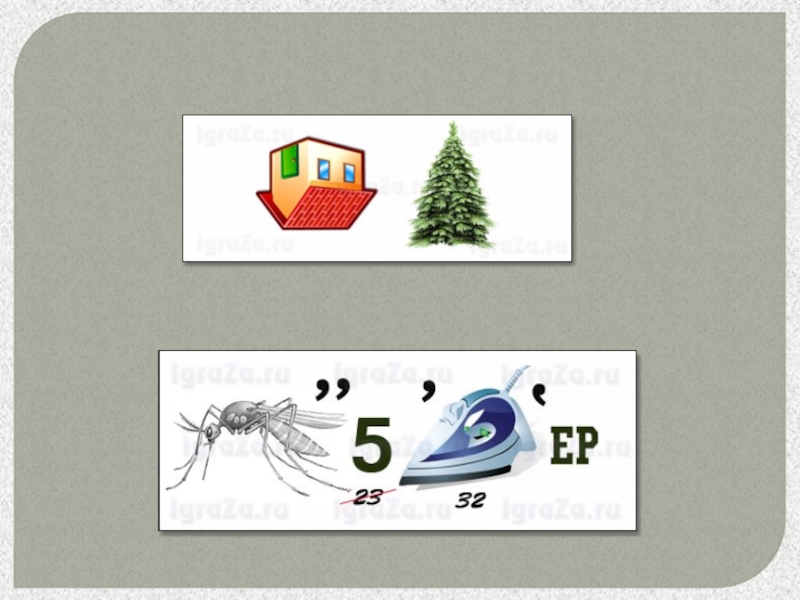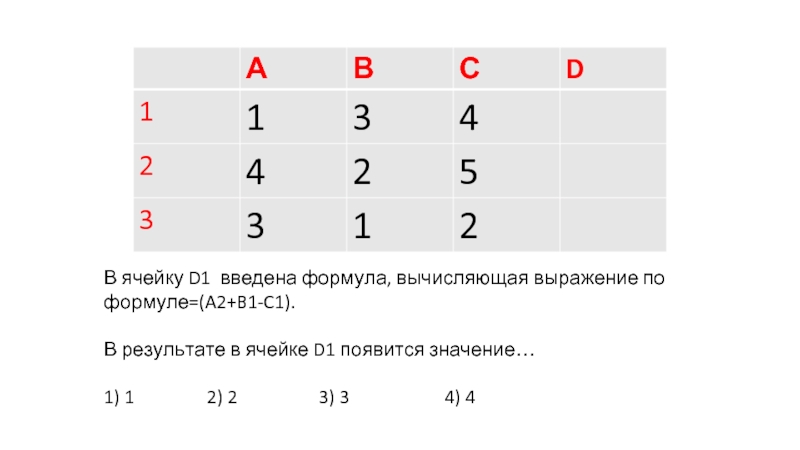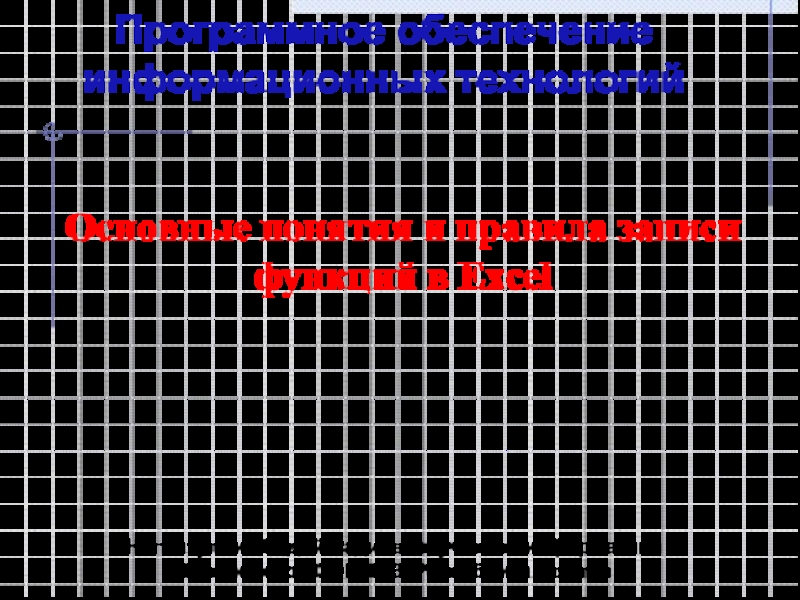Слайд 1Пәні: Информатика
Оқытушы: А.А. Ахмедова
Слайд 2Сабақты өткізу кезеңдері
I. Ұйымдастыру кезеңі.
II. Үй тапсырмасын
тексеру.
1. Асыл тасты сұрақтар.
2. Таңдайық, таңданбайық-жауабын бірден
табайық
ІІІ.Жаңа сабақты түсіндіру.
IV.Компьютермен жұмыс (тапсырма беру)
Сабақты бекіту.
(“Кім білімгер” ойыны арқылы)
VІ . Үйге тапсырма.
VІI.Білімгерлердің білімін бағалау.
Слайд 3“Қауіпсіздік ережесі”
Мұғалімнің рұқсатынсыз жұмысты бастама;
Компьютерде ақау байқалса,
мұғалімге хабарлас;
Ток көздеріне жалғанған сымдарды қозғама;
Сабақ үстінде артық қимыл
жасама, өзгеге кедергі келтірме;
Жұмыс соңынан компьютерді сөндіріп, орындығыңды жинап шық.
Слайд 4Үй тапсырмасын
сұрау
Бүгін үйге берген сабақты “Алтын тасты сұрақтар ”,
“Таңдайық, таңданбайық-жауабын бірден табайық” арқылы сұралады. Ол үшін әрқайсымыз ұяшықтарды
таңдап сұарқтарға жауап беруіміз қажет.
Әрбір дұрыс жауап 5 ұпаймен бағаланады.
Слайд 6Microsoft Office
қосымшалары?
Жауабы:
Слайд 7Жауабы:
Word мәтін реадкторы
Excel электронды кестесі
Power Point графикалық жүйесі
Access деректер базаларын
басқару жүйесі
Слайд 8Microsoft Excel
бағдарламасы?
Жауабы:
Слайд 9Жауабы:
- бұл сандық мәліметтерді өңдеуге, оларды кестелерде түрлендіріп сақтауға негізделген
диалогтық режимде жұмыс жасайтын программа.
Слайд 10Кестелік процессор Excel
бағдарламасын қандай
жолдармен жұмысқа
қосуға болады?
Жауабы:
Слайд 11Жауабы:
1. Пуск менюден =>Все программалар => Microsoft Office => Microsoft
Excel командаларын орындау арқылы;
2.Жұмыс үстеліндегі таңбашамен;
3. Жұмыс үстелінде тышқанның
оң батырмасын бір рет шертіп =>Создать => Microsoft Excel
Слайд 12Microsoft Excel электрондық кестенің
негізгі элементтері?
Жауабы:
Слайд 13Жауабы:
Тақырып жолы, меню жолы,
стандарттық тақта, форматтау
тақтасы, формула жолы, бағандар тақырыбы, жолдардың тақырыбы, парақтар жарлығы,
ұяшық, тапсырмалар аймағы.
Слайд 14Microsoft Excel кестелік процессорында
құжатты сақтау?
Жауабы:
Слайд 15Жауабы:
Microsoft Excel кестелік процессорында құжатты Файл – Сохранить как .
. . командасын ан– ашылған сұхбаттық терезеге құжат атын енгізіп
Сохранить батырмасын басамыз.
Слайд 16Жауабы:
Баған мен қатарлар
саны қандай жазылады?
Слайд 17Жауабы:
Бағандар - латын әріптерімен (A, B, C, D…)
Қатарлар
- сандармен (1,2,3...)
Слайд 18Диаграмма деп неге
айтамыз?
Жауабы:
Слайд 19Жауабы:
Диаграмма- бұл мәліметтердің графикалық түрде түрлендіру
Слайд 22Кестелерді баспаға
шығару?
Жауабы:
Слайд 23Жауабы:
Файл менюінен – Печать (баспаға беру) командасынан
ОК батырмасын басамыз.
Клавиатура(пернетақта)дан
Ctrl+P батырмаларын
басу арқылы.
Слайд 241
5
4
3
2
10
9
8
7
6
Таңдайық, таңданбайық-
жауабын бірден табайық!
Слайд 25Баған мен жолдардың қиылысуынан нелер пайда болады?
ҰЯШЫҚТАР
Слайд 26Сызықтық кесте дегеніміз не?
Кестеде бір-ақ жол
болуы мүмкін,
мұндай кестені
сызықтық кесте деп
Слайд 27Кесте дегеніміз не?
Кесте – жолдар
мен бағандарға
реттелген ақпарат
Слайд 28Электрондық кестедегі формула ?
Есепте үшін
қолданылатын
кәдімгі
математикалық
өрнектерді айтады
Слайд 29Жол дегеніміз не?
Көршілес
ұяшықтардың
көлденең
бірлестігі
Слайд 30Тіктөртбұрышты кесте дегеніміз не?
Бірнеше жолдан
тұратын кестені
тіктөртбұрышты
кесте деп атайды
Слайд 31Ұяшық дегеніміз не?
Дерек
сақталатын
орын
Слайд 32Электрондық кесте дегеніміз не?
Ұяшықтарында
деректер жазылған
кәдімгі кестенің
компьютерлік бейнесі
Слайд 33Microsoft EXCEL қандай программа?
Сандық кестелермен
жұмыс істеуге
арналған программа
Слайд 34Баған дегеніміз не?
Көршілес
ұяшықтардың
тік бірлестігі
Слайд 35Жаңа сабақты түсіндіру
Тақырып: Электрондық кестедегі формулалар,
функцияларды қолдану.
18.12.2013ж
Слайд 36Сабақтың мақсаты:
Сабақтың түрі: Аралас сабақ
Сабақтың көрнекілігі: интерактивті тақта, компьютер
Пәнаралық байланыс:
қазақ тілі, математика, экономика, орыс тілі
Білімділік: Microsoft Excel
бағдарламасымен жұмыс жасауға машықтандыру. Excel электрондық кестедегі формулалар, функцияларды пайдалана білуге үйрету.
Дамытушылық: Оқушының іскерлігі мен бейімін, шығармашылығын, ізденісін қалыптастыру, компьютер кабинетінде қауіпсіздік сақтау ережелерін естен шығармауға дағдыландыру.
Тәрбиелік: Оқушының пәнге деген қызығушылығын, іскерлікке, еңбекқорлыққа тәрбиелеу.
Слайд 37Excel бағдарламасын
іске қосу:
Пуск → Все программы →Microsoft Office →
Microsoft Excel
Слайд 4065536 –жол
Белгіленуі: 1,2,3...
256 –баған
Белгіленуі: A,B,C…
Жұмыс
кестесі
16777216- ұяшық
Белгіленуі: А1,В5,F16…
Слайд 41Тақырып жолы
Меню жолы
Стандартты аспаптар тақтасы
Пішімдеу
тақтасы
Формулалар қатары
Бағандар тақырыбы
Жол
нөмірі
Парақтар
Қалып-күй жолы
Айналдыру жолағы
Айналдыру батырмалары
Жұмыс аумағы
Слайд 42 Microsoft Excel бағдарламасы қарапайым есептеулерді оңай
орындауға мүмкіндік береді.
Өрнек (функция) – бұл
Excel бағдарламасы орындайтын жазылған есептеулер. Сіздер ұяшыққа өрнекті енгізген кезде бағдарлама оны есте сақтап қалады, бірақ ұяшықтың (ячейка) өзінде есептеу нәтижесі ғана көрініс табады.
Excel бағдарламасында өрнектердің барлығы “=” теңдік таңбасынан басталады.
Слайд 43 Excel-де өрнектерді есептеу кезінде амалдар мынадай
ретпен орындалады:
Дәрежеге шығару (^таңбасы, мысалы: 3^2=9)
Процентті есептеу (%таңбасы)
Көбейту (*таңбасы) немесе
бөлу (/таңбасы) (мысалы: 10*2/5=4)
Қосу (+таңбасы) немесе алу (-таңбасы)
Слайд 461. Кестені құрып, жалпы соманы есепте:
Слайд 472. Берілген өрнектің мәнін тауып,
кестені толтыр
Слайд 49Қол саусақтарына арналған жаттығулар
Алақанды уқалау.
Қолды қысу
Білезіктен айналдыру
Көзге арналған жаттығулар
Көзді бірнеше
рет жыпылықтату.
Көзіңмен ақырын оң жаққа, жоғары, солға, төмен қарай 3-4
рет айналым жаса.
Слайд 50сабақты бекіту:
"КІМ БІЛГІР"
ойыны арқылы
Слайд 52 Бұл қандай қатар?
Формулалар
Форматтау
Слайд 53Батырмасы не үшін қолданылады?
Стиль
Қаріп
Слайд 54Батырмасы не үшін қолданылады?
Өлшемі
Әріп саны
Слайд 55Батырмасы не үшін қолданылады?
Оң жақ шеті
бойынша
туралау
Сол жақ шеті
бойынша
туралау
Слайд 56Бұл команда не үшін қолданылады?
Жұмыс бетінің
атын өзгерту үшін
Қолданушының
атын
өзгерту үшін
Слайд 57Мәтінді енгізген кезде Enter пернесін қай кезде басу керек?
Ұяшыққа дерек
енгізген соң
Нұсқауды
енгізгенде
Слайд 58Бір мезгілде суреттегідей белгілеу үшін қандай батырма қолданылады?
Ctrl
Shift
Слайд 59Батырмасы не үшін қолданылады?
Сақтау
Ашу
Слайд 61Меңзердің орнын ауыстыру
үшін қандай пернелер
қолданылады?
Меңзерді
басқару
пернелері
Backspace
Слайд 62Excel-де өрнектерді есептеу кезінде амалдар орындалады:
(дұрыс тапсаң
шар әуеге қалықтайды!)